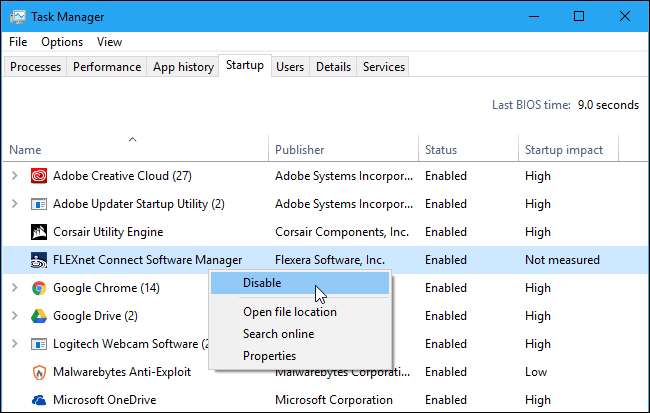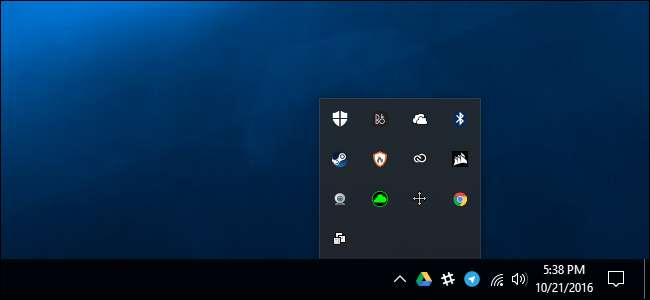
Kaikki sovellukset eivät toimi etualalla. Jotkut istuvat hiljaa taustalla ja tekevät työtä puolestasi kuvakkeella ilmoitusalueella - myös yleisesti (mutta ilmeisesti väärin ), joka tunnetaan nimellä System Tray. Windows auttaa sinua hallitsemaan tätä sotkua hallitsemalla, mitkä kuvakkeet näkyvät tehtäväpalkissa ja näkyvätkö tietyt järjestelmän kuvakkeet ollenkaan.
Windows 10: ssä
Windows piilottaa automaattisesti monet kuvakkeet ilmoitusalueella vapauttaakseen tilaa tehtäväpalkissa. Näet kaikki ilmoitusalueen kuvakkeet napsauttamalla ilmaisinalueen kuvakkeiden vasemmalla puolella olevaa ylänuolta.
Voit nopeasti mukauttaa, näkyykö kuvake tehtäväpalkissa vai tässä lokerossa vetämällä ja pudottamalla sitä kahden alueen välillä.
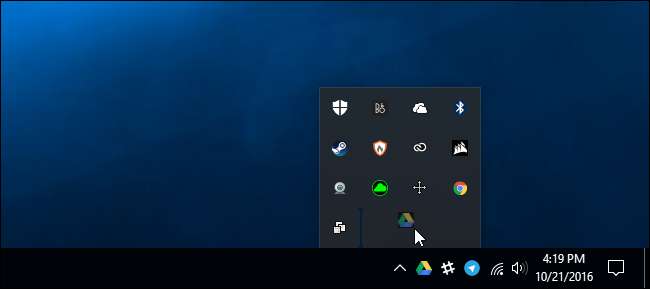
Windows 10: ssä voit käyttää tarkempia asetuksia napsauttamalla hiiren kakkospainikkeella tehtäväpalkkia ja valitsemalla Asetukset.

Tämä vie sinut suoraan Asetukset> Mukauttaminen> Tehtäväpalkin näyttöön.
Vieritä alas Ilmoitusalue-osioon ja napsauta Valitse tehtäväpalkissa näkyvät kuvakkeet -linkkiä.
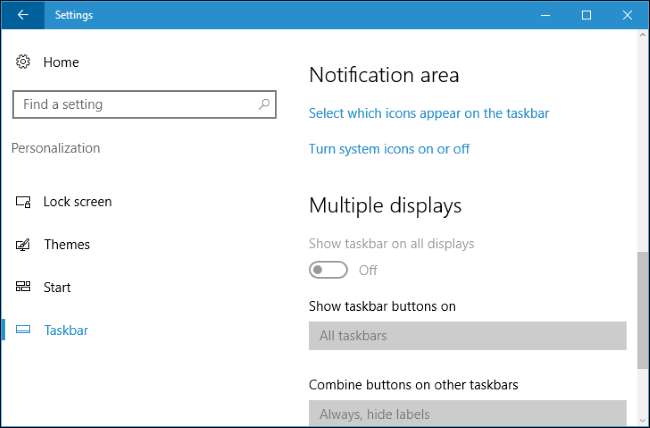
Tässä olevan luettelon avulla voit mukauttaa tehtäväpalkissa näkyviä kuvakkeita. ”Päällä” -kuvakkeet näkyvät tehtäväpalkissa, kun ”Pois” -kuvakkeet piilotetaan ylänuolen taakse.
Jos haluat mieluummin, että Windows näyttää nämä aina tehtäväpalkissa, ota käyttöön Näytä kaikki kuvakkeet ilmoitusalueella -liukusäädin ruudun yläosassa. Ylänuoli katoaa ja kaikki avoimet ilmoitusalueen kuvakkeet näkyvät aina tehtäväpalkissa.
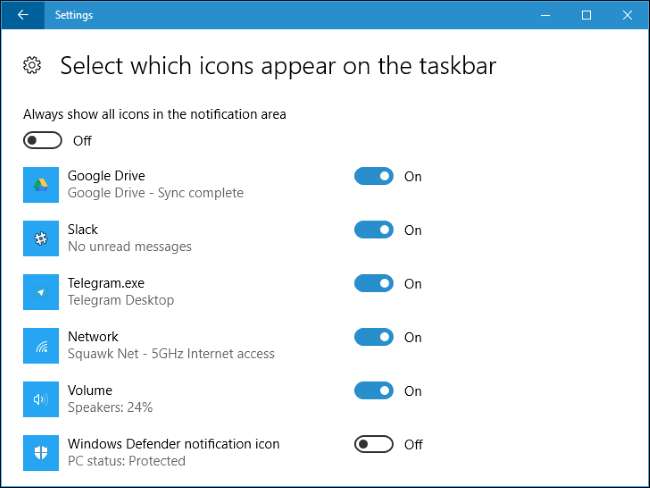
Voit mukauttaa järjestelmäkuvakkeita - esimerkiksi kello-, äänenvoimakkuus-, verkko- ja virtakuvakkeet - palataksesi edelliseen ruutuun ja napsauttamalla Ilmoitusalue-kohdassa olevaa Ota järjestelmän kuvakkeet käyttöön tai pois käytöstä -linkkiä.
Määritä näytettävät kuvakkeet tässä olevien asetusten avulla. Tässä olevat vaihtoehdot toimivat eri tavalla - jos poistat kuvakkeen käytöstä tässä, se ei näy lainkaan ilmoitusalueella - edes ylänuolen takana. Jos otat järjestelmäkuvakkeen käyttöön tässä, mutta poistat sen käytöstä Valitse tehtäväpalkissa näkyvät kuvakkeet -näytössä, se näkyy ylänuolen takana.
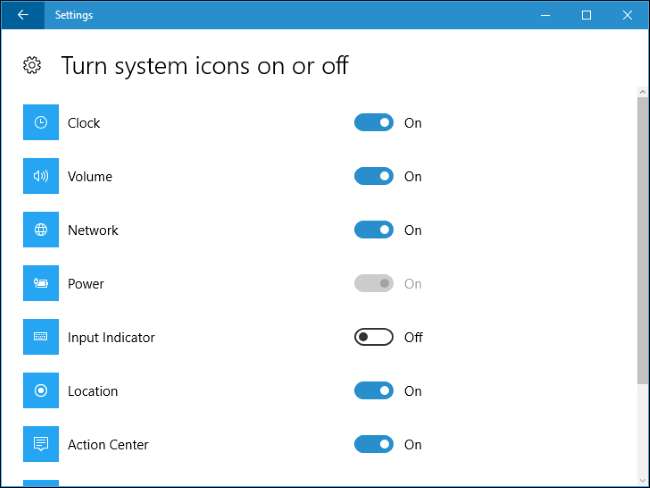
Windows 7 ja 8
Windows 7 ja 8 piilottavat myös kuvakkeet ylänuolen taakse säästääkseen tehtäväpalkin tilaa. Napsauta ylänuolta nähdäksesi kaikki ilmoitusalueen kuvakkeet.
Voit hallita, näkyykö kuvake tehtäväpalkissa vai tässä lokerossa vetämällä ja pudottamalla sitä kahden alueen välillä.
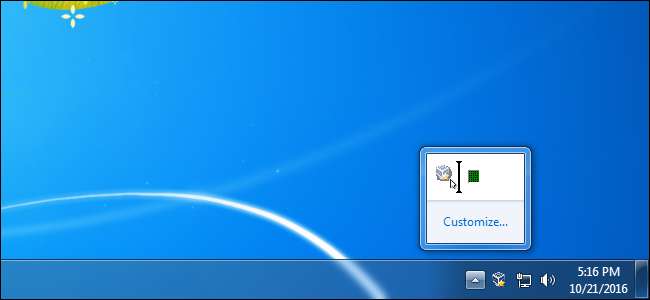
Voit mukauttaa ilmoitusalueesi kuvakkeita edelleen napsauttamalla Mukauta-linkkiä ylänuolen takana. Voit myös napsauttaa hiiren kakkospainikkeella tehtäväpalkkia, valita "Ominaisuudet" ja napsauttaa "Muokkaa" -painiketta näkyviin tulevassa tehtäväpalkin ja Käynnistä-valikon Ominaisuudet-ikkunassa.
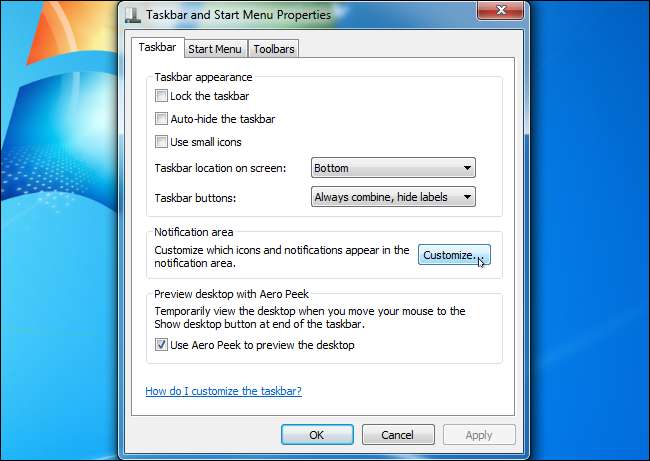
Näet luettelon kuvakkeista, jotka ovat näkyneet ilmoitusalueellasi. Jos haluat, että kuvake näkyy aina tehtäväpalkissa, valitse kuvakkeelle Näytä kuvake ja ilmoitukset. Jos haluat piilottaa kuvakkeen ylänuolen taakse paitsi silloin, kun sen on näytettävä sinulle ilmoitus, valitse Näytä vain ilmoitukset. Jos haluat piilottaa kuvakkeen ylänuolen taakse ja estää sen näkyvän, vaikka se haluaisi näyttää ilmoituksen, valitse Piilota kuvake ja ilmoitukset.
Jos haluat, että Windows näyttää aina kaikki käynnissä olevat ilmoituskuvakkeet tehtäväpalkissa eikä piilota yhtään ylänuolen taakse, aktivoi "Näytä kaikki tehtäväpalkin kuvakkeet ja ilmoitukset" -vaihtoehto. Jos haluat kumota muutokset myöhemmin, napsauta "Palauta oletuskuvakäyttäytyminen" -linkkiä täällä.
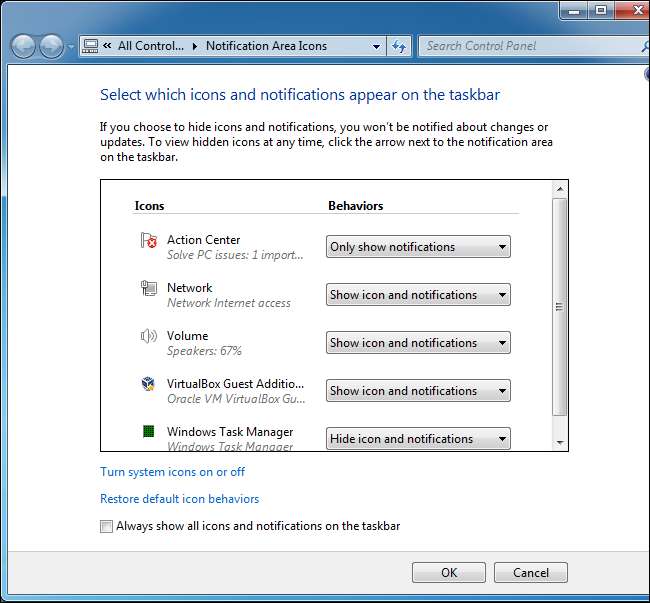
Windowsin sisäänrakennetut järjestelmäkuvakkeet, kuten kellon, äänenvoimakkuuden, verkon, virran ja toimintakeskuksen kuvakkeet, määritetään erikseen. Määritä ne napsauttamalla ikkunan alaosassa olevaa Ota järjestelmäkuvakkeet käyttöön tai pois käytöstä -linkkiä.
Piilota kuvake valitsemalla tälle kuvakkeelle ”Off” -vaihtoehto. Tämä näyttö toimii eri tavalla kuin ensimmäinen. Kun poistat kuvakkeen käytöstä tässä, se katoaa kokonaan tehtäväpalkista eikä edes näy ylänuolen takana.
Jos esimerkiksi asetat äänenvoimakkuuskuvakkeeksi Ei käytössä, se ei näy tehtäväpalkissa ollenkaan. Jos asetat äänenvoimakkuuskuvakkeeksi ”Päällä” tässä ja äänenvoimakkuuskuvakkeeksi ”Näytä kuvake ja ilmoitukset” ensimmäisellä näytöllä, se näkyy tehtäväpalkissa. Jos asetat äänenvoimakkuuskuvakkeeksi ”Päällä” ja ”Piilota kuvake ja ilmoitukset”, se piilotetaan ylänuolen taakse.
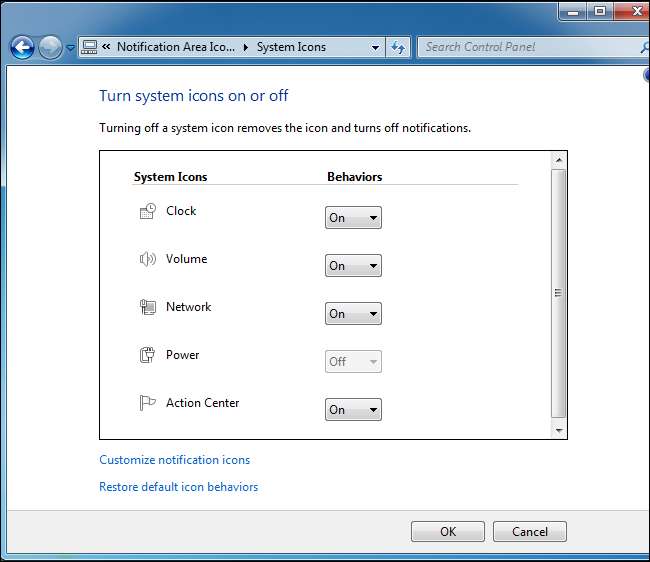
Poista käynnissä olevat ohjelmat ilmoitusalueelta kokonaan
LIITTYVÄT: Kuinka saada Windows 10 -tietokoneesi käynnistymään nopeammin
Jos haluat todella siivota ilmoitusalueen, voit sulkea sovellukset kokonaan ja estää niitä käynnistymästä automaattisesti tietokoneellasi - mikä vapauttaa myös joitain järjestelmäresursseja.
Et halua sulkea kaikkia ilmoitusalueellasi käynnissä olevia sovelluksia. Monet näistä sovelluksista ovat hyödyllisiä jostakin syystä. Esimerkiksi monet laiteohjaimet sisältävät laitteistoapuohjelmia, jotka toimivat taustalla ja pysyvät ilmoitusalueellasi. Tai jotkin sovellukset voivat antaa sinun synkronoida tiedostosi reaaliajassa, kuten Dropbox. Nämä ovat asioita, jotka haluat pitää avoimina.
Voit sulkea ilmoitusalueellasi käynnissä olevat sovellukset napsauttamalla niitä hiiren kakkospainikkeella ja valitsemalla Exit (Lopeta) tai Quit (Lopeta). Jos siirryt kyseisiin ohjelmavaihtoehtoihin, saatat löytää asetuksen, joka hallitsee, näkyykö se ilmoitusalueellasi vai aloitetaanko se Windowsilla.
Windows 8 ja 10 ovat myös integroitu käynnistyshallinta, joka on rakennettu Tehtävienhallintaan . Sen avulla voit nopeasti hallita sovelluksia, jotka suoritetaan, kun kirjaudut sisään tietokoneellesi. Windows 7: ssä tämä hallintaohjelma on osa msconfig-työkalua pikemminkin kuin Tehtävienhallinta.